Работа с изображения на диск в ISO формат

Преди клиент, който за първи път среща подобен формат на файла, разумен въпрос и как се работи с този файл?
Най-популярният софтуер за работа с файлов формат ISO (по мое мнение) е: UltraISO, DAEMON Tools Lite, Alcohol 120%, което е създадено в операционната система на виртуален диск и да го монтирате в дискови изображения.
Сега, монтиране на дисково изображение с помощта на DAEMON Tools Lite програма, която също е безплатно, и извършва всички необходими основните функции (за монтиране, демонтиране, създаване на изображение, за създаване на виртуални дискове и т.н.).
1. Свалете официалния сайт на програма DAEMON Tools Lite на (disc-tools.com/download/daemon)
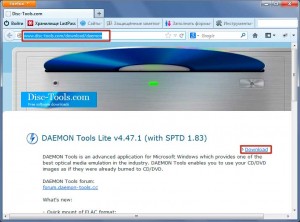
2. Ние търсим за папката, където браузърът товарач (или друг даунлоуд мениджър) Изтеглете DAEMON Tools Lite програма и стартирайте инсталатора OO:
- натискане на бутон "Напред"
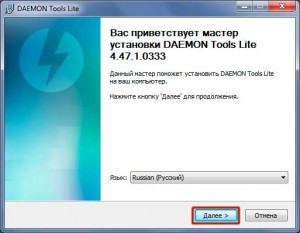
- натискане на бутон "I Agree"
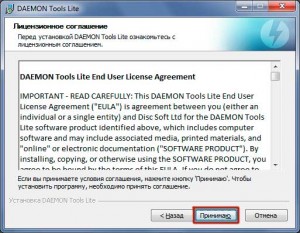
- избирам "Свободен софтуер" и натиснете бутона "Напред"

- Падащия списък "File Association" и се уверете, че опцията в списъка е маркиран "ISO" и след това кликнете върху "Напред"
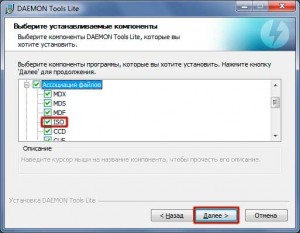
- Вашия избор на бележка или да не допуска използването вариете и натиснете бутона "Напред"

- укажете пътя на инсталацията на програмата и натиснете "Install"

- по желание инсталирате или да не инсталирате притурка на вашия работен плот (това е твърде много за мен)
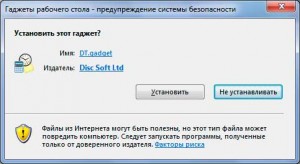
- премахнете или да напуснат проверка в точки "Инсталиране и конфигуриране на Yandex Browser" и натиснете бутона "Close".
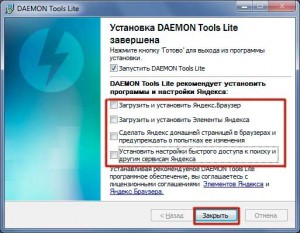
3. Стартирайте DAEMON Tools Lite програма, натиснете бутона "Добавяне на изображение"
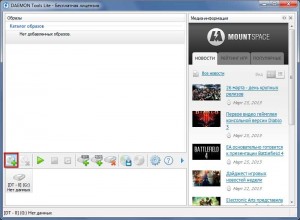
4. В Windows Explorer изберете желаното изображение, ще карам във формат .ISO и щракнете върху бутона "Mount"
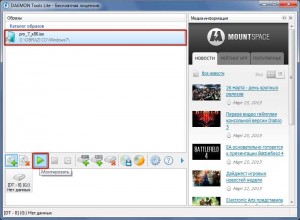
5. образа на диска, които сме избрали, е монтиран в един виртуален диск, сега са в състояние да работят с него, като присъства на DVD-диск в устройството (отворен, прилага автоматично стартиране и т.н.).

DAEMON Tools Lite програма включва и други функции за работа (премахване на образ на диск от една директория на изображения, добавяне на виртуален диск, изтриване виртуален диск, създаване на образ на диск и запишете изображението диск на CD)
Какво става, ако ние трябва да се създаде образ на диска с програмата?
1. Натиснете "Създаване на изображения на дискове" в програма DAEMON Tools Lite на
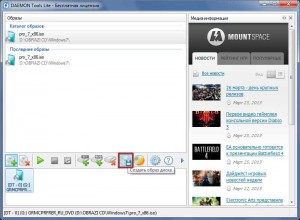
2. Изберете пътя, за да запазите изображението на диска

3. Изберете формата на диск образ и името му
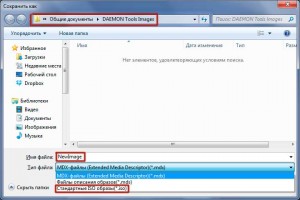
4. Натиснете "Старт"

След края на програмата, ние откриваме, ние създадохме изображение диск.
За да монтирате образа на диска във виртуален диск, има и друг начин, с помощта на контекстното меню на Windows Explorer:
1. Отворете папката с изображението на диска
2. С десния бутон на мишката върху изображението на диска
3. Изберете опцията в менюто "Отваряне с"
4. Изберете меню Tools Lite програма DAEMON и кликнете върху него.
